Az elmosódott képek élesítése 3 megbízható eszközzel
A digitális kép élesítésének három lépése a homálytalanítás, az elmosódás megszüntetése és a funkciók javítása. Ez egy alapvető lépés, amelyet minden fotósnak ismernie kell. A legtöbb esetben élesítésre van szükség az életlen fényképek kijavításához, és a fényképezőgép rázkódása és mozgása által okozott elmosódáshoz. Szükséges lehet olyan fényképek esetében is, amelyeket ködös vagy borús napon készítettek, és amelyeknél a mélységélesség hibás vagy homályos. Egyesek azonban nem ismerik a szerkesztőeszközöket, és nincsenek hozzászokva a felülethez. Tehát az AI képélesítők óriási előnyt jelentenek ebből a szempontból. Ezen a ponton bemutatunk néhány segítséget élesítse képét online.

1. rész: Kép élesítése online
1. Vidmore Video Converter
Vidmore Free Image Upscaler egy ingyenesen használható internetes program, amely segíthet a homályos fényképek élesítésében. Mivel egyszerű felhasználói felületet kínál, ez az online alkalmazás alkalmas azok számára, akik kevés tapasztalattal rendelkeznek. Ezenkívül négy eredményt tud nyújtani, akár nyolcszoros nagyításig, ami kiemelkedő eredmény. Ezenkívül nem kell figyelembe vennie adatai biztonságát, mivel a Vidmore Free Image Upscaler garantálja, hogy kockázatmentesen használható. Megszünteti az ezzel kapcsolatos aggodalmakat.
Még lenyűgözőbb, hogy ez az eszköz mesterséges intelligencia technológiát használ, amely automatikusan azonosítja a kép elmosódott részeit. Ezen kívül a hiányzó pixeleket, színtextúrákat és egyéb elemeket teljesen kijavíthatja a program segítségével. Kérjük, olvassa el az alábbi utasításokat, mielőtt ezt az eszközt használná a fénykép minőségének javítása érdekében.
1. lépés: Keresse meg a Vidmore Free Image Upscaler kifejezést a webböngésző keresősávjában. A felnagyítani kívánt képet a feliratú gombra kattintva töltheti fel Kép feltöltése az elsődleges felhasználói felületen. A számítógépen lévő fájlok arra kérik, hogy válassza ki a feltölteni kívánt rossz minőségű képet, majd feltöltheti azt.
Próbálja ki az Image Upscaler programot most!
- Javítsa a fénykép minőségét.
- Kép nagyítása 2X, 4X, 6X, 8X.
- Régi kép visszaállítása, fotó elmosódásának megszüntetése stb.

2. lépés: Ezután válassza ki a képre alkalmazni kívánt nagyítási szintet. A nagyítás növelésével a képminőség is javul. Kiválaszthat 2x, 4x, 6x vagy 8x nagyítást.
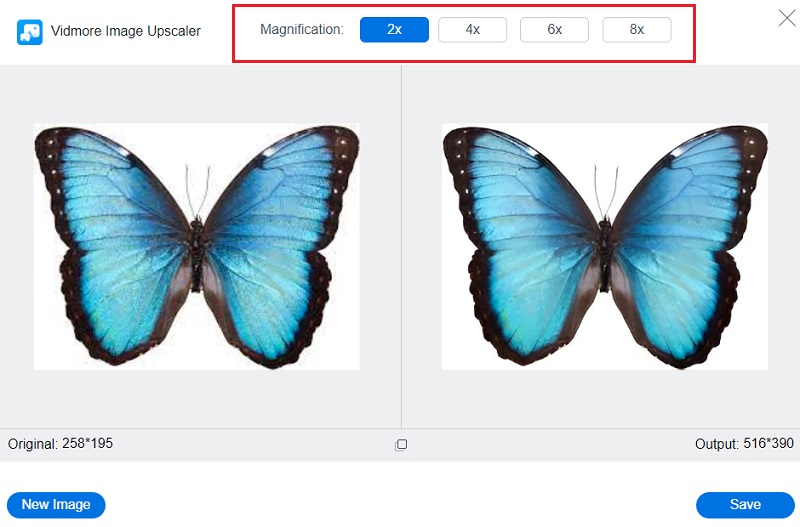
3. lépés: megnyomni a Megment gombra kattintva mentheti a javított képet a számítógép mappáiba.
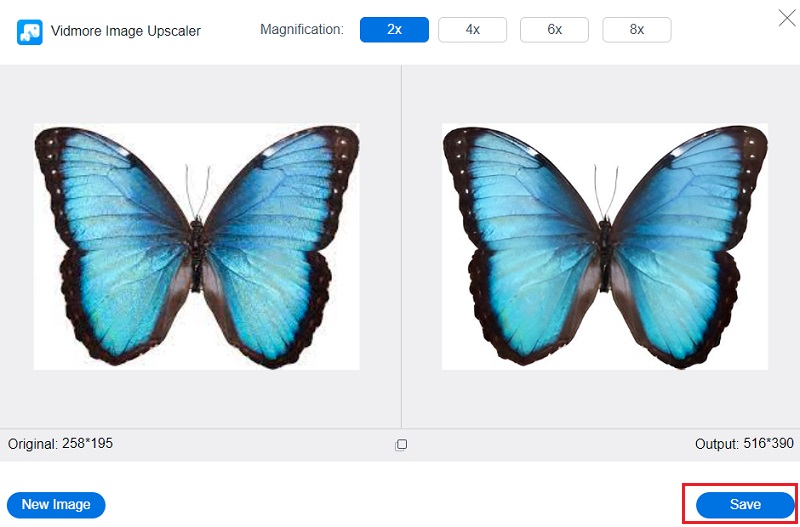
2. Ikonok8
Az Icon8-on keresztül elérhető online képpontjavító segíthet kiküszöbölni a rossz minőségű pillanatfelvételek zaját. Ez az online alkalmazás különféle fájlformátumokat tud olvasni és írni, beleértve a JPG és PNG képeket. Ezenkívül automatikusan felismeri a kép alacsony pixelszámú részeit. Le is töltheti fényképe jobb verzióját úgy, hogy az egyszerű és ingyenes.
Ezenkívül automatikusan beállítja az éppen használt kép színét és kontrasztját, hogy jobbnak tűnjön. Másrészt, mivel a szoftver függ az internettől, késlelteti az élesítési folyamatot is, ha az internetkapcsolat szörnyű. Ez azért van, mert az alkalmazás az internettől függ.
1. lépés: Nyissa meg a kívánt motort, és írja be az Icons8 kifejezést a keresőmezőbe a vizsgálat megkezdéséhez. Ezt követően válassza ki a tallózás opciót az elsődleges felhasználói felületen.
2. lépés: Az Icons8 mesterséges intelligencia technológiát alkalmaz, amely lehetővé teszi, hogy automatikusan meghatározza a kép elmosódott részét.
3. lépés: Válassza ki a számítógépére menteni kívánt képet, majd kattintson a gombra Letöltés választási lehetőség.
3. FotoJet
Bármilyen internetböngészővel élesítheti képét az ingyenes FotoJet programmal, amely elérhető az Ön számára. Ezenkívül lehetővé teszi a fénykép minőségének automatikus javítását, függetlenül attól, hogy milyen alacsony a felbontás. Ezenkívül könnyedén exportálhatja videóit a Fotojetből számos más közösségi oldalra.
Ezenkívül rendelkezik egy olyan eszközzel, amely lehetővé teszi a fénykép ideális összeállítását, ami praktikus funkció. Végül, de nem utolsósorban a FotoJet bármely Windows, Mac OS X, Linux vagy Android-eszközt futtató számítógépen használhatja. Modern webböngésző használatakor a felhasználóknak nem lesz gondjuk a létrehozáshoz szükséges felhasználói felület elérésével. Az is tény, hogy egy újabb szerkentyűt használnak.
1. lépés: Látogassa meg a FotoJet weboldalát, és kattintson a gombra Fogj neki gombot az oldal közepén. Ezután válassza ki a Számítógépet a gombra kattintás után megjelenő legördülő menüből Nyisd ki gomb.
2. lépés: Görgessen végig a Fejlett szakaszban, miután feltöltötte a képet a felület segítségével. Válaszd ki a Élesítés opciót az eszköztáron, majd állítsa be az élesség szintjét a csúszkával, amíg elégedett nem lesz az eredménnyel. Ezt követően jelölje be a mellette lévő jelölőnégyzetet Alkalmaz. Kérjük, vegye figyelembe, hogy először a prémium fiókra kell frissítenie az élesség eszköz használatához.
3. lépés: Végül nem kell mást tennie, mint rákattintani a Letöltés ikonra fent, majd várja meg az eredményt.
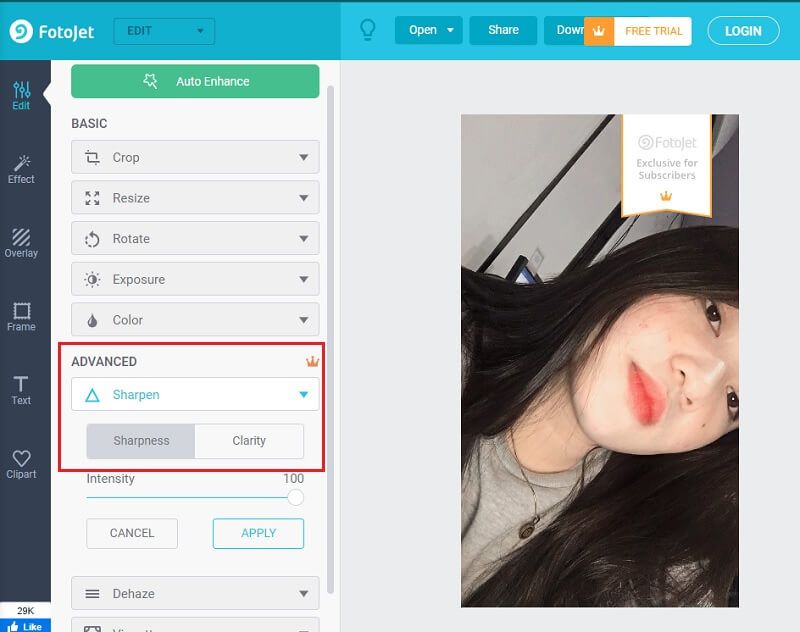
4. Előkelő képek
Ha javítani szeretné fényképe általános minőségén, fontolja meg az UpscalePics.com használatát. Javíthatja képének minőségét az UpscalePics nevű online pixeljavító használatával. Ez az eszköz segíthet a fénykép minőségének javításában. Ezenkívül olyan funkcióval rendelkezik, amely AI technológiát használ a JPEG zajok és hibák kiküszöbölésére. A PNG, JPG és WebP támogatja a képformátumokat és sok más fájltípust a képekhez.
1. lépés: Az élesíteni kívánt fényképet úgy töltheti fel, hogy megkeresi böngészőjében az UpscalePics webhelyen, majd kattintson a Válassza a Kép lehetőséget gomb.
2. lépés: A kép feldolgozásra kerül, a szükséges javítások elvégzésével. Önállóan azonban nem módosíthatja azt. A képélesítő lesz az, aki ellátja ezeket a feladatokat.
3. lépés: Kérjük, kattintson az alábbi gombra, ha a kimenet megfelel a fájl feltöltéséhez fűződő elvárásainak.
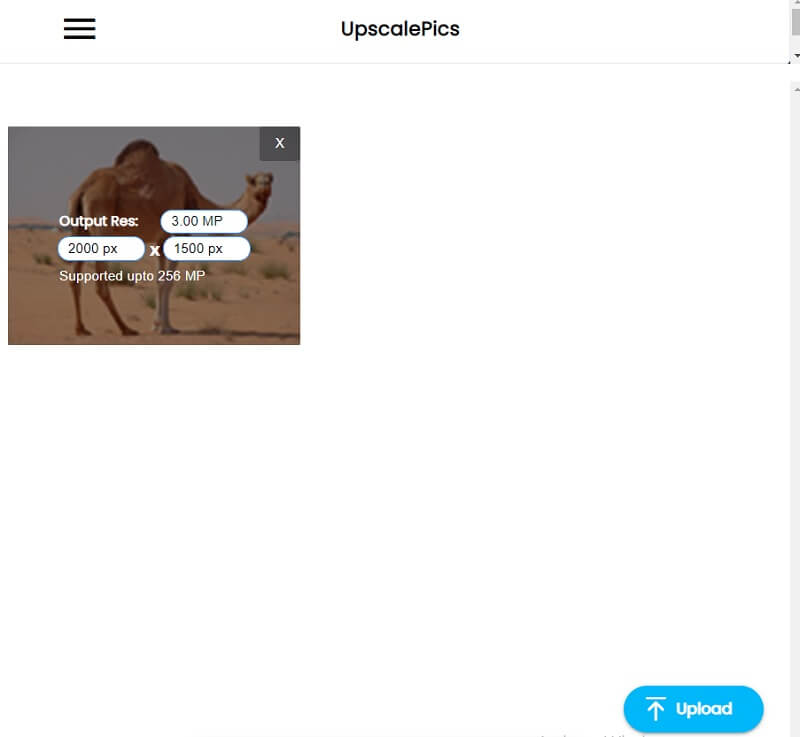
2. rész. GYIK a kép élesítésével kapcsolatban
Hogyan lehet élesíteni a képet a GIMP programmal?
Válassza az Élesítés eszközt az eszköztárból, majd használja a kézi festés funkciót a szükséges területek élesítéséhez. Indítsa el a Szűrők menüt, lépjen a Javítás almenübe, és válassza az Élesítés opciót.
Mire használják az élezést?
A kép élesítése javítja a kép éleinek pontosságát. A legtöbb képet élesítő szűrő használatával javíthatja, digitális fényképezőgéppel rögzített vagy beolvasott.
Van összefüggés a felbontás és az élesítés között?
Jelentősebb számú képpont a képben élesebb képet eredményez, ha a kép felbontása nagyobb. Másrészt, ha egy nagy felbontású kép elmosódott vagy életlen, akkor csak egy hatalmas, elmosódott fényképet kap.
Következtetések
Most, hogy tudod hogyan lehet élesíteni a képet, most akkor is megteheti, ha nincs előzetes szerkesztési tapasztalata. Szüksége van a megfelelő eszközkészletre, amely segít Önnek!



